Cách gửi số điện thoại qua tin nhắn, zalo, gmail trên Xiaomi Redmi
Bài viết này sẽ hướng dẫn bạn cách để gửi số điện thoại cho người khác bằng tin nhắn khi có người xin số của ai đó trong danh bạ của bạn rất dễ hiểu và dễ nhớ.
Nội dung chính
Cách gửi số điện thoại qua tin nhắn
Hướng dẫn này áp dụng được cho tất cả những điện thoại xiaomi như: Redmi Note 8 Pro, Note 9S, Mi 10, Note 9 Pro Max, …
Cách 1 Chèn số điện thoại vào tin nhắn
Bước 1: Bạn mở ứng dụng gửi tin nhắn lên, Soạn một tin nhắn mới (Cuộc trò chuyện mới). Và người nhận là ai thì bạn nhập vào, tiếp đó tới phần nội dung tin nhắn là nơi ta cần chèn số điện thoại vào để gửi đi thì với với điện thoại Xiaomi Redmi Note 8 Pro MIUI 12 sẽ có giao diện như sau:

Bước 2: Phần soạn nội dung tin nhắn có dấu cộng (như trong hình), bạn nhấn vào dấu cộng thì 1 danh sách các chức năng sẽ hiện ra. Bạn cuộn xuống dưới tìm phần Chia sẻ số liên hệ, chọn nó.

Bước 3: Khi đó 1 cửa sổ danh bạ sẽ hiện ra cho phép bạn chọn số điện thoại mà bạn muốn gửi đi. Bạn chọn số danh bạ cần gửi
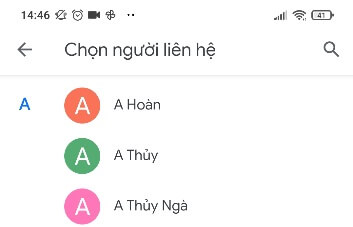
Trong trường hợp này mình sẽ gửi số điện thoại của “A Thủy” cho chồng mình thì chọn A Thủy.
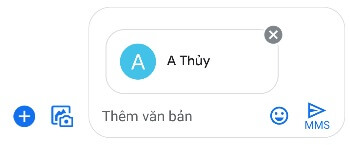
Bước 4: Sau khi bạn chọn xong, giao diện sẽ như trong ảnh trên. Bạn chỉ cần nhấn nút gửi là xong.
Cách này hơi khó hiểu, mình xin hướng dẫn cách 2 ngắn gọn hơn. Khi gửi không yêu cầu bật dữ liệu di động.
Cách 2 Copy và dán số điện thoại vào phần nội dung tin nhắn
Bạn mở ứng dụng danh bạ lên, chọn người mà muốn muốn lấy số điện thoại. Giao diện sẽ như sau:
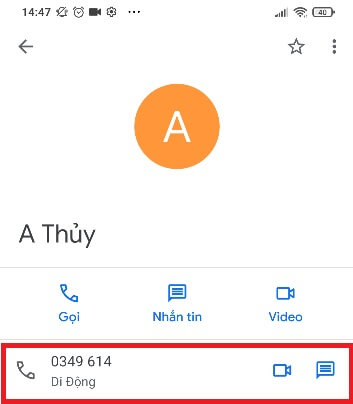
Tiếp theo, Bạn nhấn giữ 1 lúc vào số điện thoại thì một menu mới hiện lên. Bạn chọn Sao chéo vào khay nhớ tạm để copy số điện thoại này.
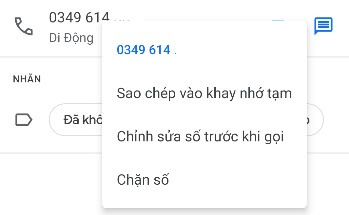
Tiếp theo, Bạn mở ứng dụng gửi tin nhắn lên, soạn tin nhắn cho người nhận với nội dung như sau:
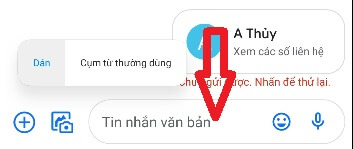
Nhấn giữ vào khu vực Tin nhắn văn bản (xem ảnh, mũi tên chỉ), một menu mới hiện lên có chữ Dán, Bạn chọn Dán để paste số điện thoại vừa copy từ danh bạ vào.
Nhấn nút gửi, vậy là xong rồi đó.
Gửi số điện thoại qua Zalo, Gmail
Tiếp tục ở Cách 2, sau khi sao chép vào khay nhớ tạm. Các bạn mở ứng dụng Zalo hoặc Gmail lên và vào mục gửi tin nhắn. Nhấn giữ vào phần nhập nội dung tin nhắn, nội dung Gmail cũng sẽ xuất hiện chữ Dán để dán số điện thoại vừa copy từ danh bạ vào.
Sau khi nhấn dán, Số điện thoại (sdt) sẽ được chèn vào ô nhập nội dung. Bạn chỉ việc nhấn gửi để gửi, vậy là đã hoàn thành.
- Văn khấn gia tiên ngày rằm mồng 1 và những lỗi thường gặp
- IQ vô cực là gì? Meme IQ vô cực hài hước trên facebook
- Cách cài window 11 cho laptop, PC bằng usb dễ dàng
- Cách cài nhạc chuông cho điện thoại Samsung galaxy A55 A75
- Wiki Rắn trun bị cắn có độc không? Công dụng, giá bao nhiêu và cách chế biến

Nguyễn Duy Kỳ18/11/2025 Wiki 0

Nguyễn Duy Kỳ21/10/2025 Hệ điều hành Windows 0

Nguyễn Duy Kỳ21/10/2025 Hệ điều hành Windows 0

Nguyễn Duy Kỳ01/10/2025 Người Nổi Tiếng 0

Nguyễn Duy Kỳ07/08/2025 Điện thoại Smartphone 0

Nguyễn Duy Kỳ07/08/2025 Điện thoại Smartphone 0